绿联NAS私有云部署DDNS-GO实现域名访问
前言
绿联在最新固件版本更新中增加了IPV6、域名直连的登录方式。加上之前的IPV4和本地登录,在远程连接方面绿联私有云比较完美了,但是绿联本身不内置动态域名解析(DDNS)交流群正好有群友问,所以本期教程就是解决这个问题的。
前期准备
一、域名购买
腾讯云:https://dnspod.cloud.tencent.com/
阿里云:https://wanwang.aliyun.com/
1、 域名购买比较推荐以上两家,演示为腾讯云。登陆腾讯云,可以使用微信或者qq便携登陆,输入自己喜欢的域名,将域名后缀全选,方便选择性价比高的,选择好以后点击域名右边的添加。
2、 点击立即购买,按照要求输入相关信息,付款即可。
3、 购买成功以后点击右上角的控制台,进入配置界面。
4、 如果在其他界面,请在搜索框中输入dns关键字,选择控制台入口中的dns解析dnspod进入解析配置界面。
4、 添加记录,如果使用主域名访问的话,只需要在主机记录中填写@即可,这里我使用二级域名在主机记录中填写lvlian。
二、获取腾讯云API Token
1、API Token查看(直达地址:https://www.dnspod.cn/login?s_url=https%3A%2F%2Fconsole.dnspod.cn%2Faccount%2Ftoken)
2、点击上面直达链接,获取API 密钥,点击DNSPod Token,点击【创建秘钥】。
3、弹出对话框名字随意填写,创建成功以后将ID和Token复制保存下来,勾选温馨提示然后点击我已保存。
DDNS-GO部署
1、打开绿联,在首页的存储空间中新建docker目录,这个目录是用来存储以后部署的docker配置文件的,然后在docker目录下创建ddnsgo文件夹,用来存储此次部署的ddnsgo配置文件。
2、在绿联app的功能菜单中找到docker,在镜像仓库中搜索ddns-go,选择最新版本(latest)下载。
3、绿联云会自动拉取镜像,下载好以后点击完成。
4、在如下目录中找到下载好的镜像,点击创建容器。
5、创建容器对话框中自定义容器名称,这里我保持默认,然后勾选创建后启动容器,点击下一步。
6、基础设置只需要修改一下重启策略,这里选择最后一个,继续点击下一步。
7、网络默认是bridge无需更改,命令也保持默认,在存储空间中添加之前创建好的目录,装载路径中填写/root
8、端口设置中,容器端口保持默认,本地端口填写9876。
9、其他保持默认即可,然后点击下一步,会弹出配置预览页面,检查无误以后点击完成。
10、点击完成以后在容器管理页面可以看到ddns-go已经运行成功。
DDNS-GO初始化
1、打开浏览器,输入绿联私有云的ip地址+端口号9876,例http://10.0.0.3:9876
2、服务商选择dnspod,然后将前期准备中获取到的腾讯云API Toker填写到相应输入框中。
3、接下来按照自己公网ip类型设置解析,我的是ipv4,然后在Domains中输入已经在dnspod中设置好的域名,ipv6同理。
4、点击页面下方或者左上角的保存按钮(Save),稍等会便可以看到在右侧列表中的日志,提示已经解析成功。
5、这个时候我们可以通过电脑ping域名lvlian.zwbcc.cn,可以正确获取到ip地址,解析成功。
切换域名登录
1、首先在路由器中将绿联的服务端口9999进行转发,这里不同路由器设置不相同,具体请百度一下。
1、打开绿联app软件,点击IP直连登录。
2、弹出的页面中输入账号和密码,在登录方式中选择使用域名质量方式登录,输入域名和已经设置了转发的端口,点击立即登录。
3、成功登录绿联NAS,期待绿联后续的web管理页面。
其他补充
ddnsgo支持外网访问,取消禁止外网访问勾选,配置好密码,然后将9876端口在路由器中做转发即可(因为服务本身全自动配置好基本不用管,所以这里不推荐开启外网访问)
教程结束end


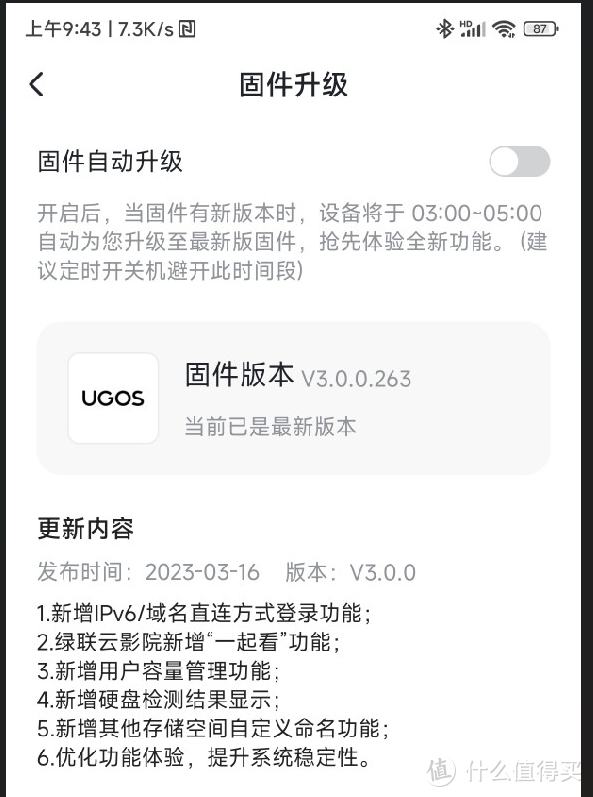
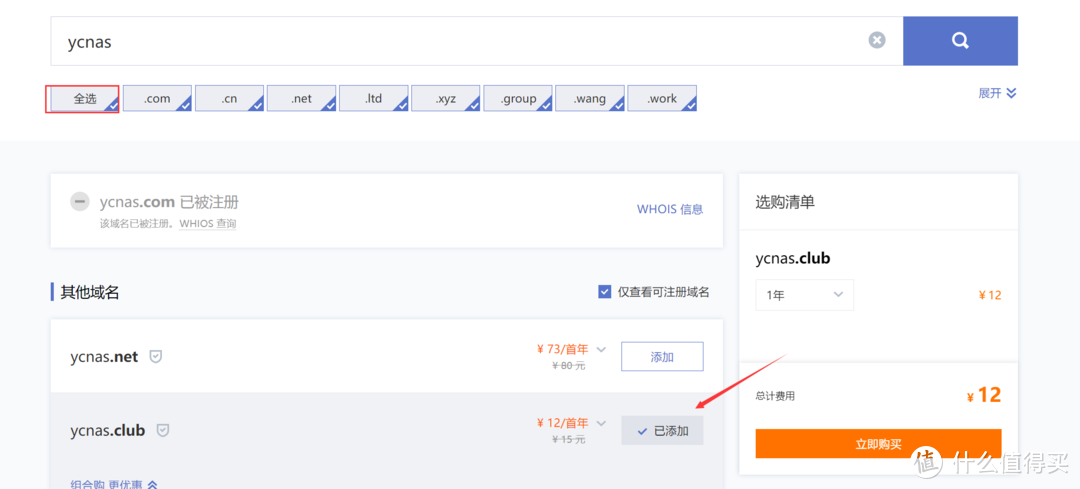
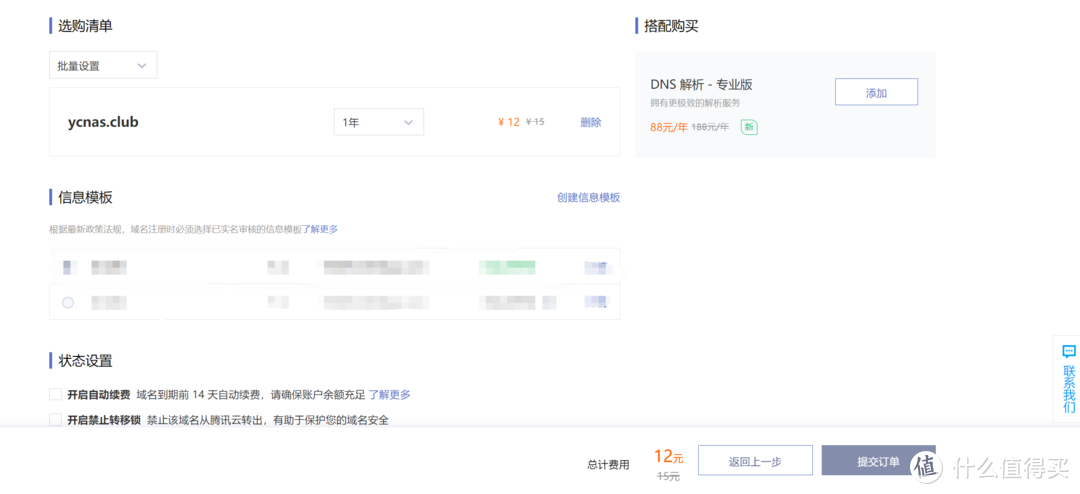
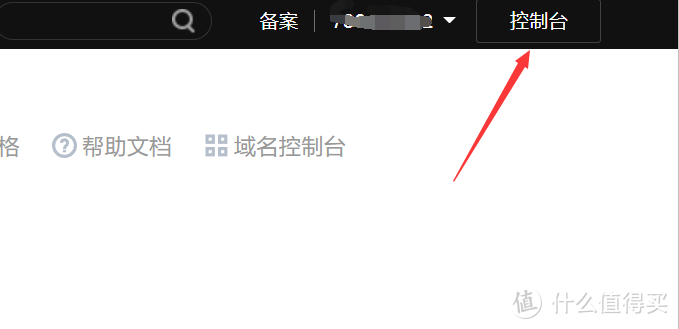
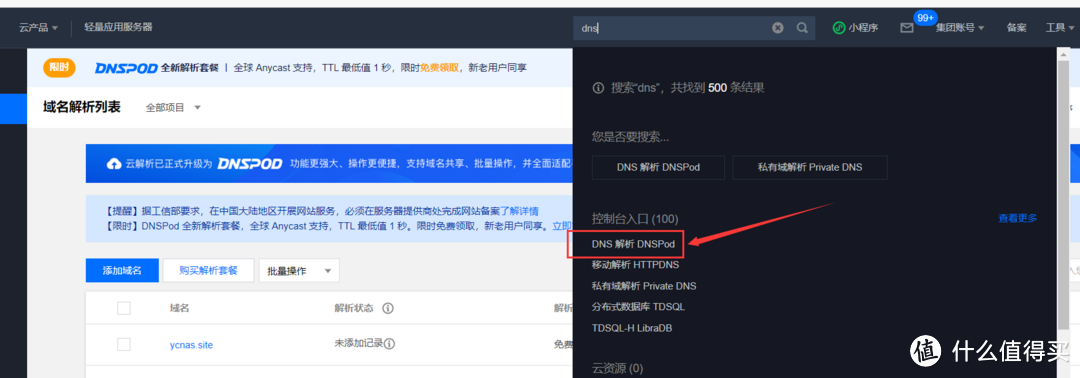
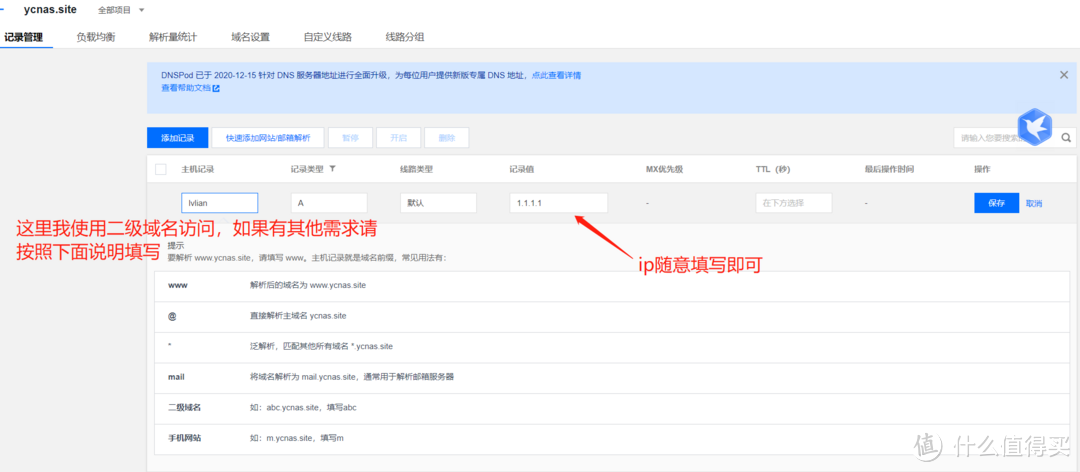
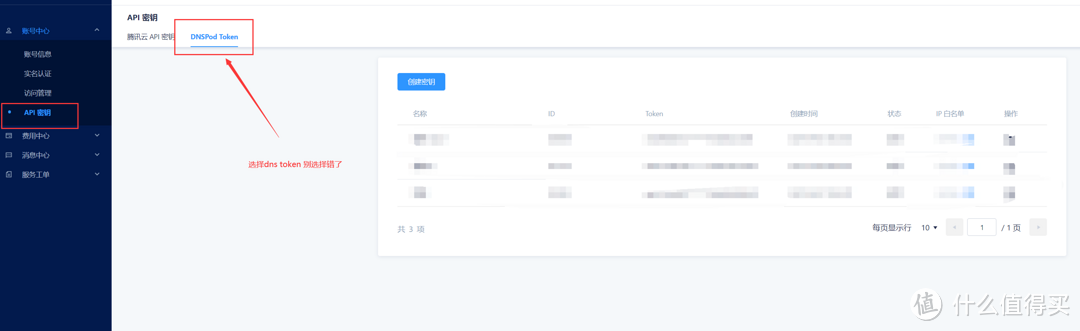
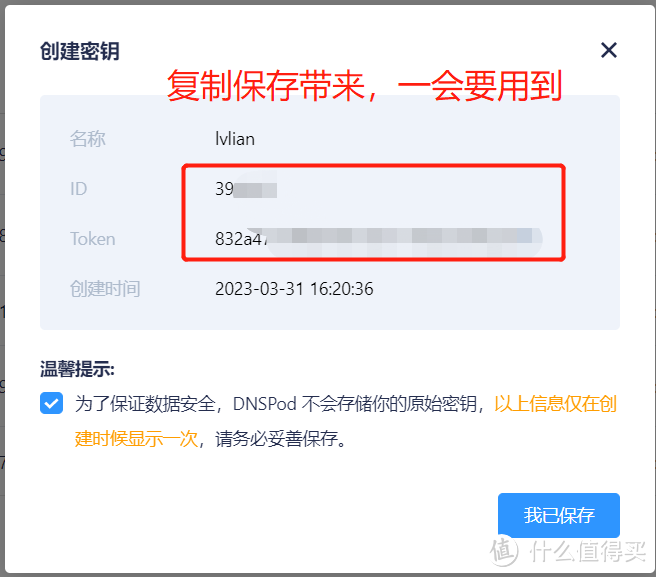
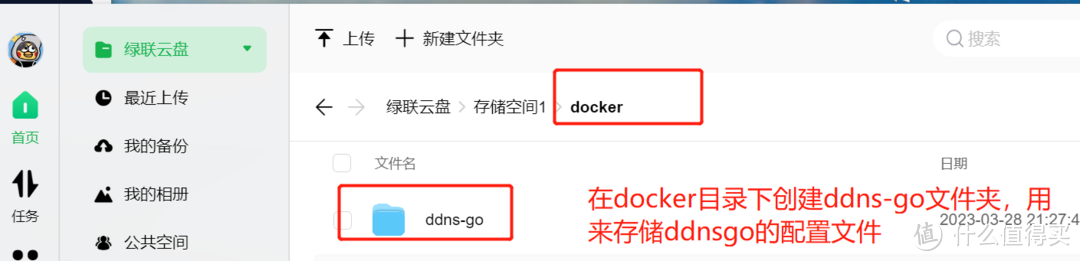
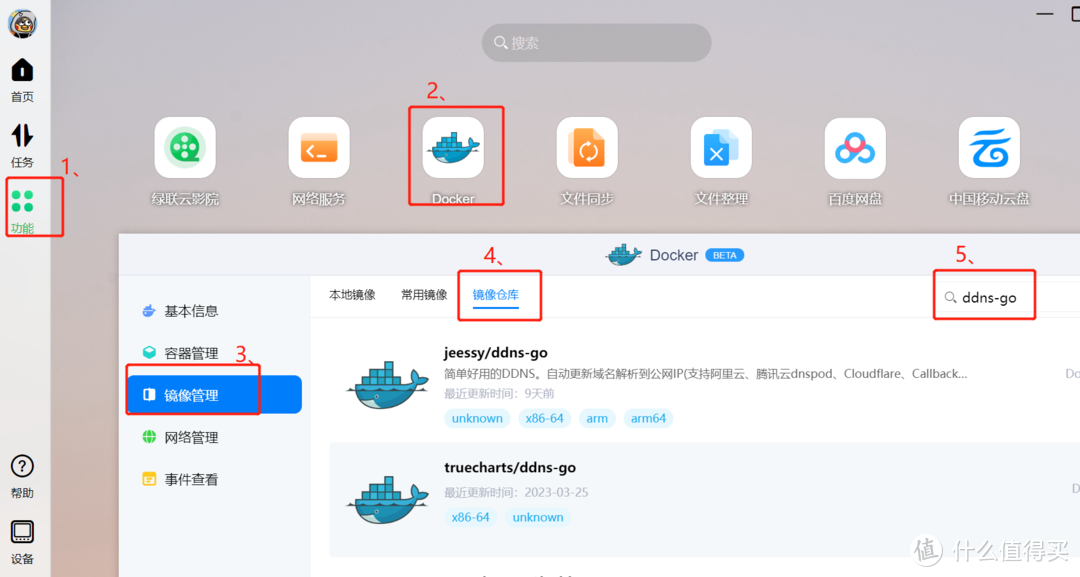
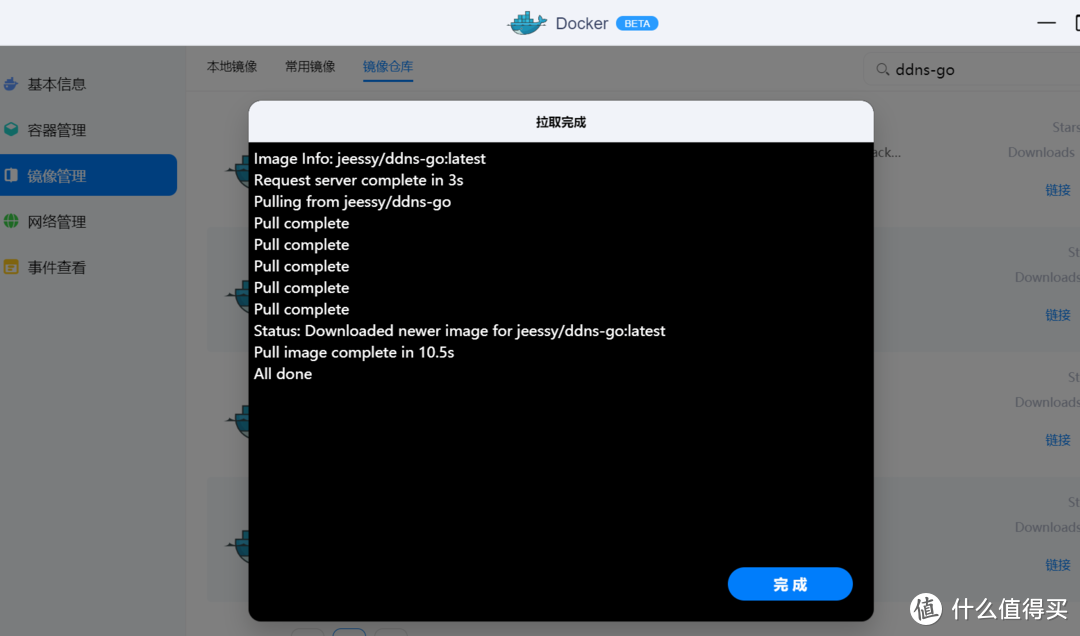
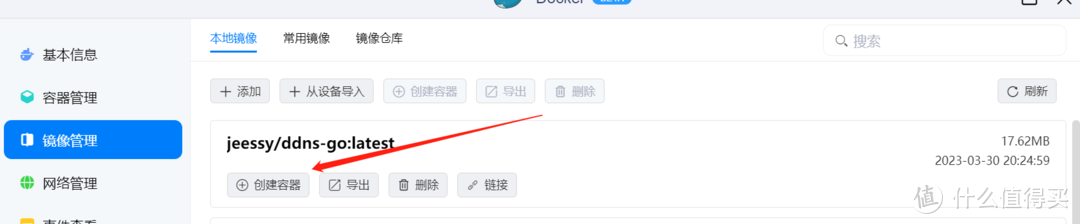
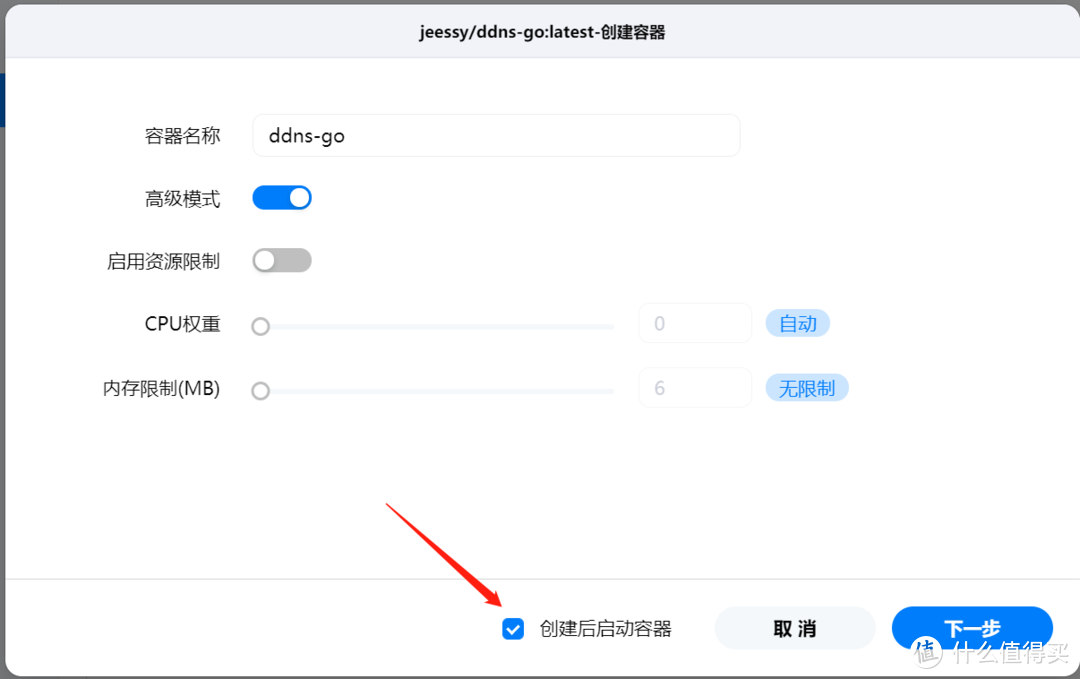

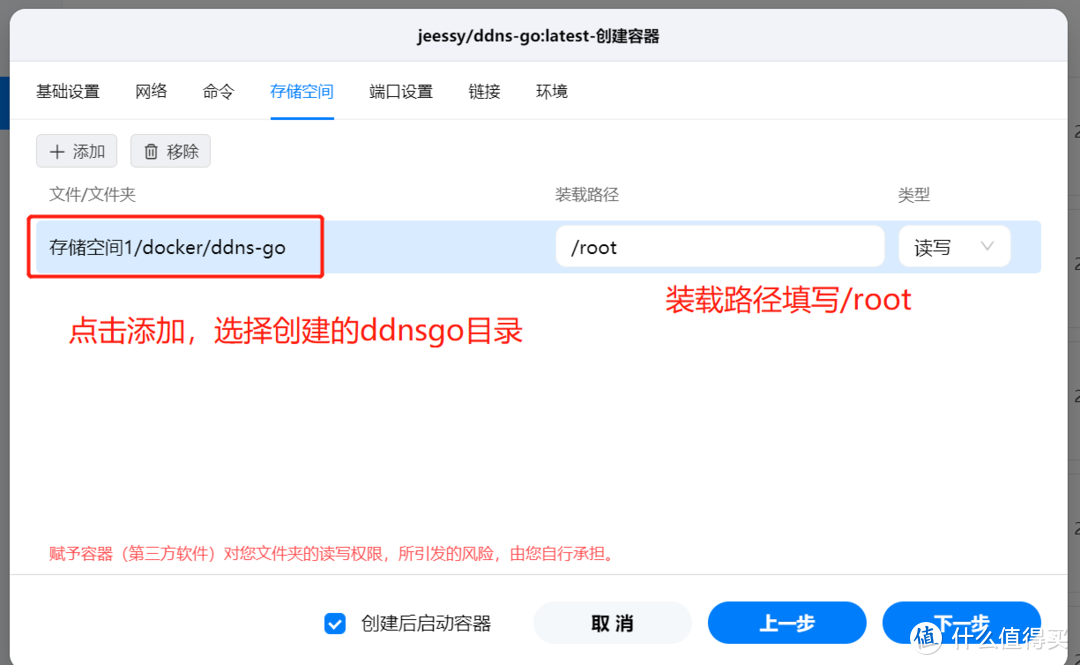
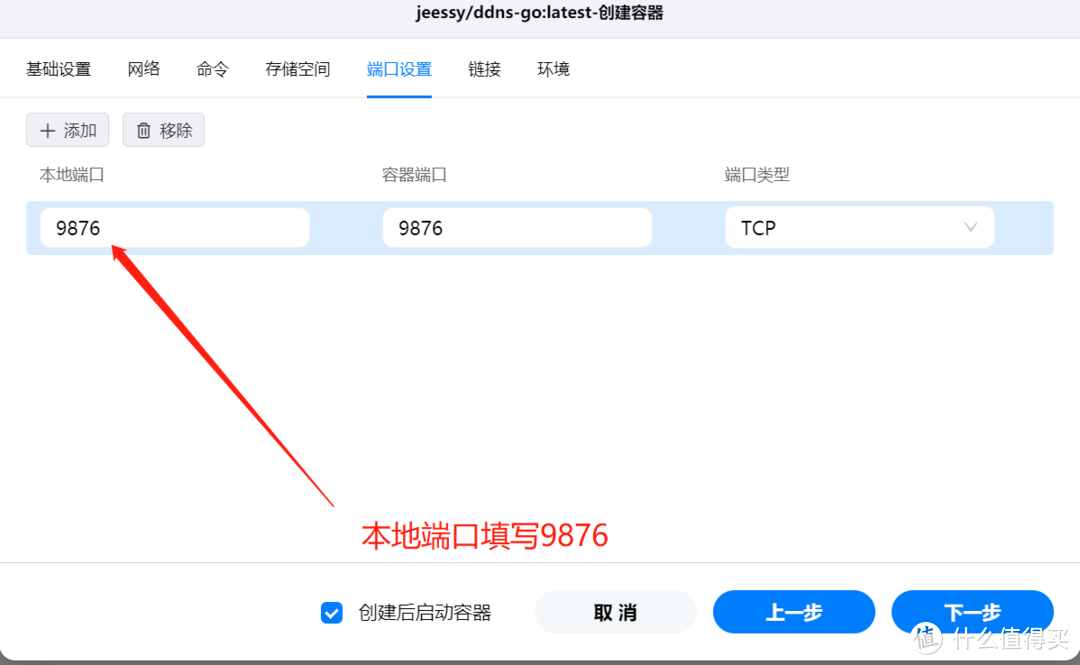
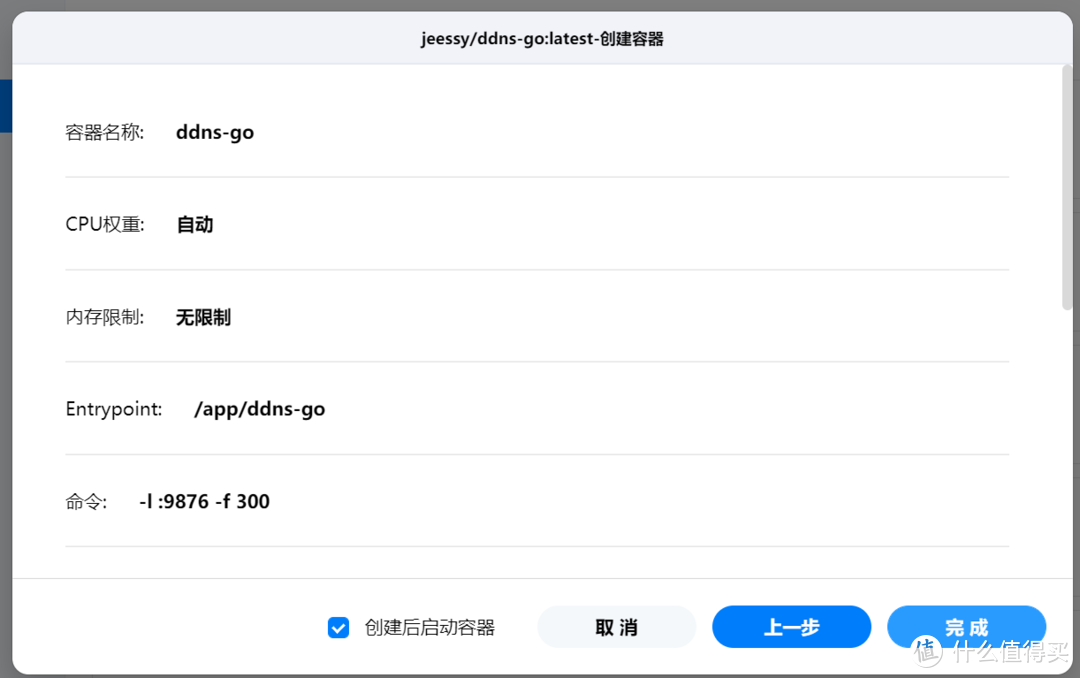
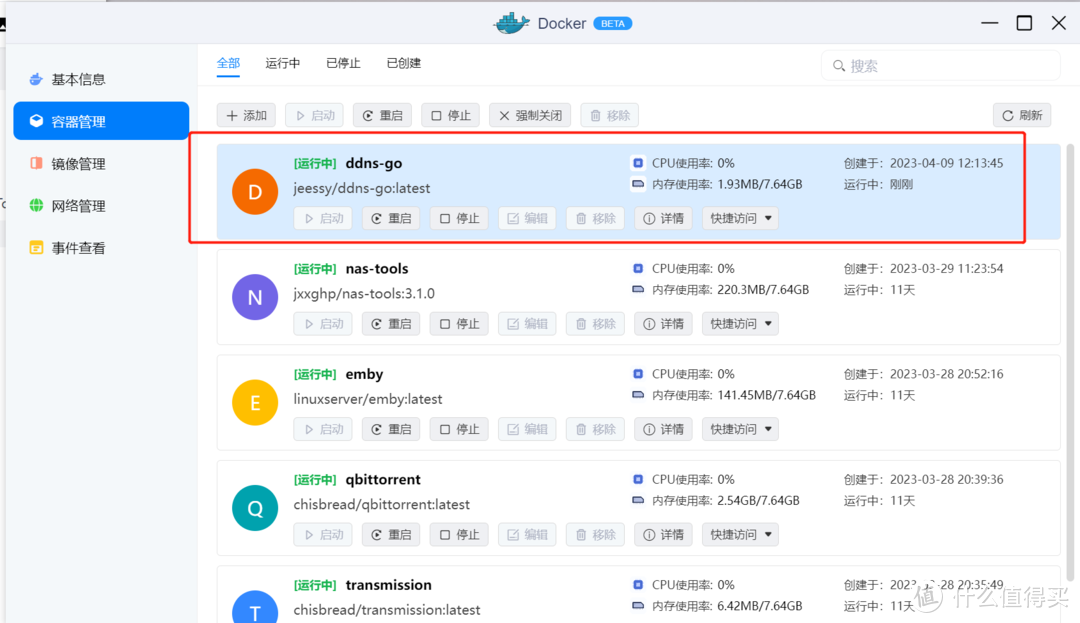
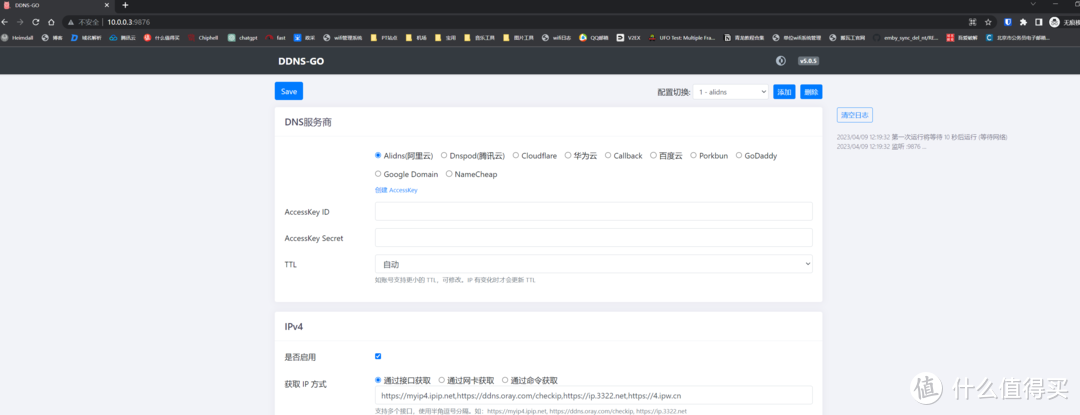

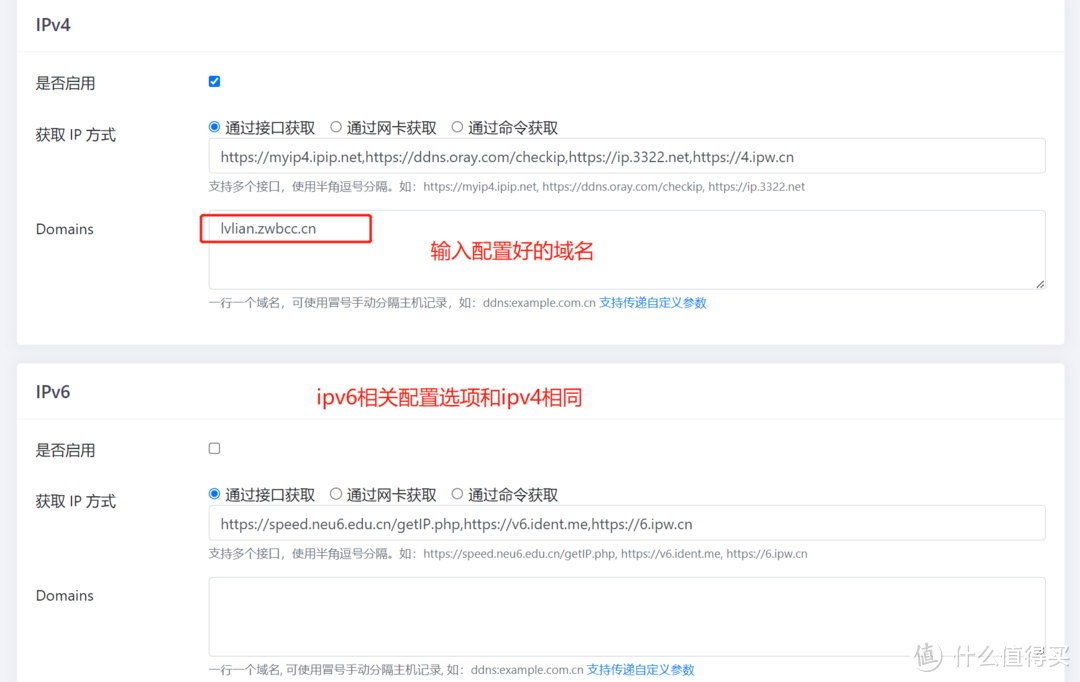
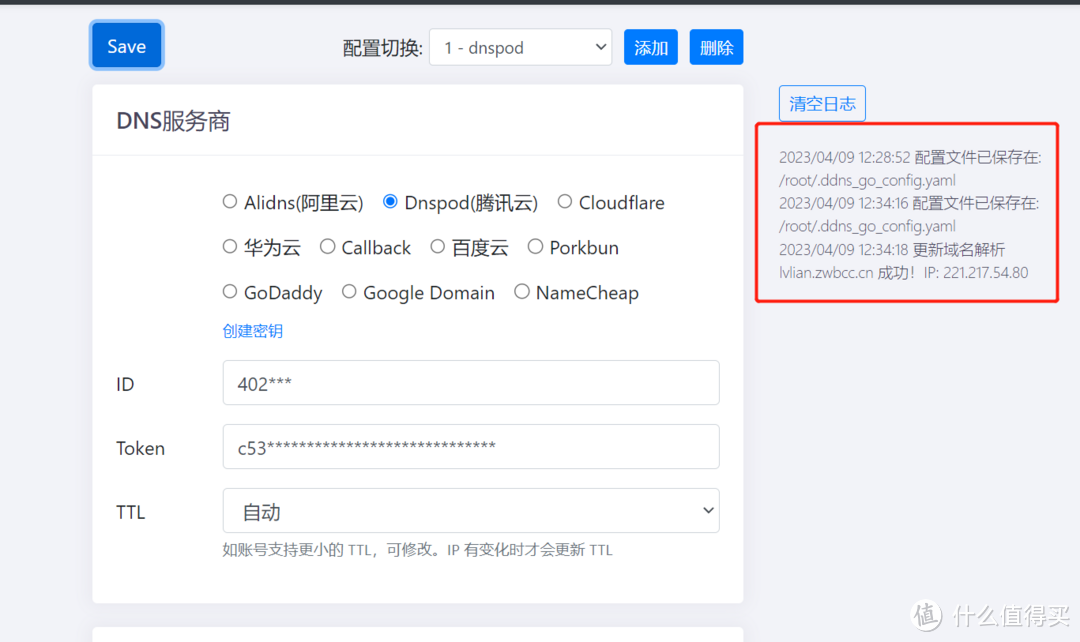
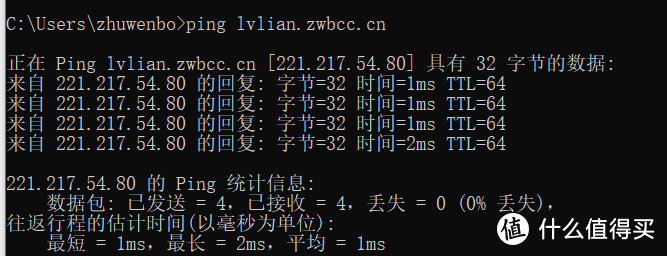

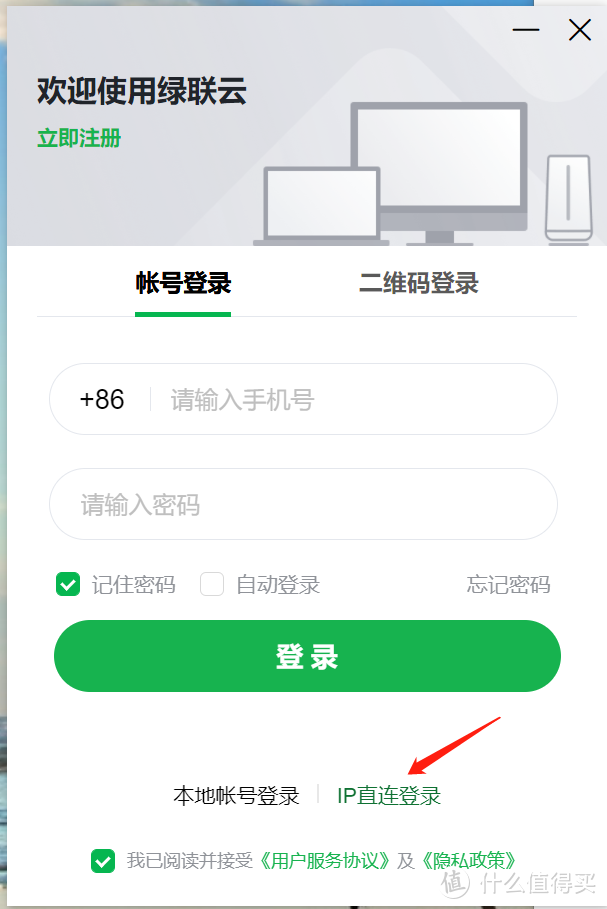
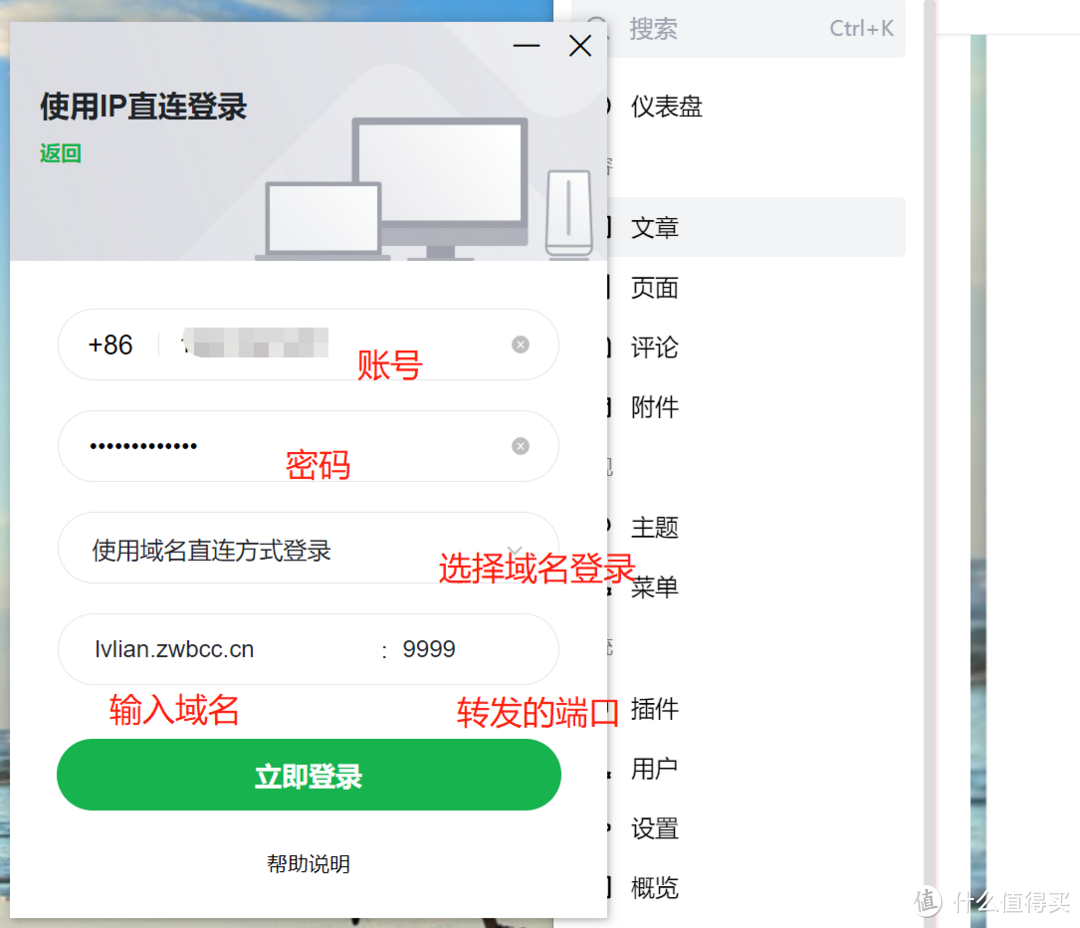
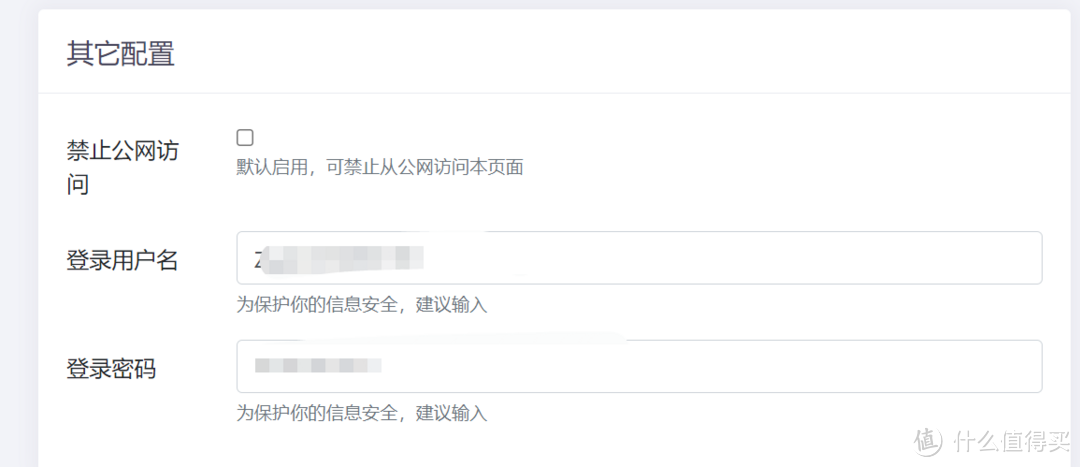
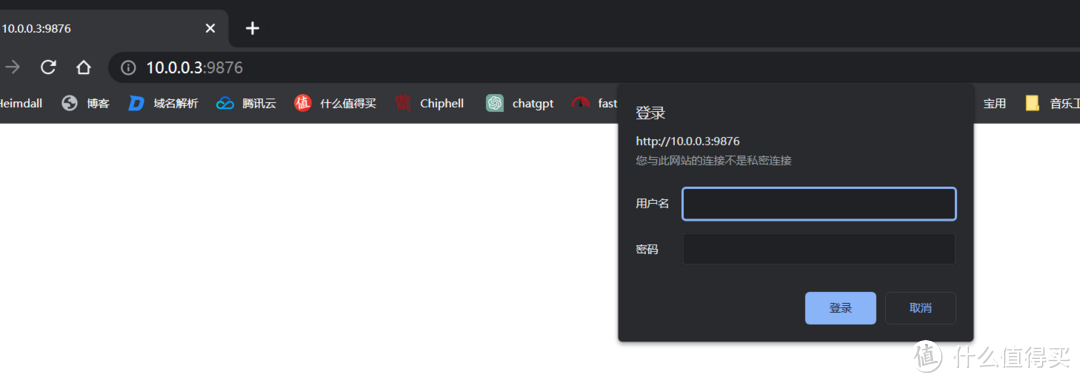

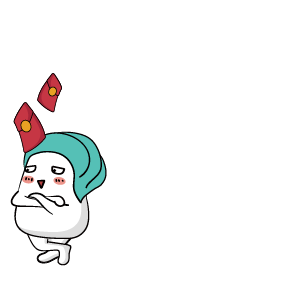















































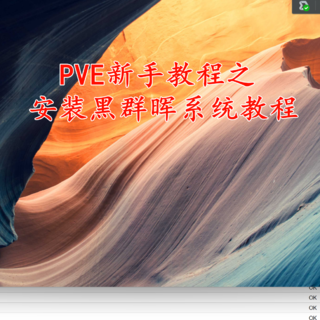
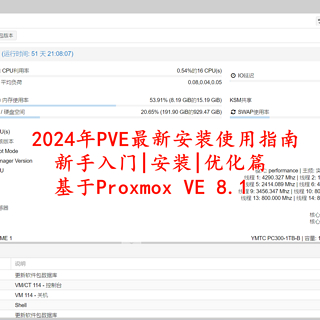




























iankiwi
校验提示文案
丨还行吧丨
校验提示文案
非常飞飞
校验提示文案
风月噬魂
校验提示文案
Gyzz
校验提示文案
值友4237675314
校验提示文案
huahuochai
校验提示文案
苏摩Ay
校验提示文案
值友8016159658
校验提示文案
值友3912511936
校验提示文案
值友3912511936
校验提示文案
值友8016159658
校验提示文案
苏摩Ay
校验提示文案
huahuochai
校验提示文案
值友4237675314
校验提示文案
Gyzz
校验提示文案
风月噬魂
校验提示文案
丨还行吧丨
校验提示文案
非常飞飞
校验提示文案
iankiwi
校验提示文案